Utilizarea notificărilor pe iPhone sau iPad
Află cum poți vizualiza și gestiona notificările pentru a reduce întreruperile de-a lungul zilei.
Deschiderea din ecranul de blocare
Poți să vezi notificările recente pe ecranul de blocare, ridicând dispozitivul iPhone sau activând dispozitivul iPad. Poți face aceste lucruri inclusiv din ecranul de blocare:
Atinge o notificare pentru a deschide aplicația de la care provine.
Atinge un grup de notificări pentru a vedea toate notificările recente din aplicația respectivă.
Glisează spre stânga peste o notificare pentru a gestiona alertele pentru acea aplicație sau pentru a șterge notificarea.
Atinge lung o notificare pentru a o afișa și a efectua acțiuni rapide, dacă aplicația le oferă.
Pentru a afișa conținutul notificărilor pe ecranul de blocare fără a debloca dispozitivul, accesează Configurări > Notificări > Afișare previzualizări și selectează Întotdeauna.
În iOS 17 și versiunile ulterioare, poți inclusiv să vezi notificările în timp ce dispozitivul iPhone se află în modul În repaus.

Deschiderea din centrul de notificări
Centrul de notificări afișează istoricul notificărilor, ca să poți vedea notificările din urmă pe care le-ai ratat. Există două moduri în care poți să vezi alertele din centrul de notificări:
În ecranul de blocare, glisează în sus din mijlocul ecranului.
În orice alt ecran, glisează în jos din partea mediană superioară a ecranului.
Pentru a șterge istoricul notificărilor, atinge , apoi atinge Ștergeți.
Gestionarea notificărilor
Pentru a gestiona notificările din ecranul de blocare sau din centrul de notificări:
Glisează spre stânga pe o alertă sau pe un grup de alerte.
Atinge Opțiuni, apoi selectează una dintre aceste opțiuni:
Opriți alertele 1 oră
Opriți alertele azi
Vizualizați configurările
Dezactivați

De asemenea, poți să atingi Vizualizați configurările pentru a schimba stilurile sau configurările pentru alertele generate pentru o anumită aplicație.
Modificarea modului de afișare a notificărilor
Accesează Configurări > Notificări.
Sub Afișare ca, alege cum vrei să apară notificările pe ecranul de blocare:
Număr: afișează numărul total de notificări în partea de jos a ecranului. Poți atinge numărul pentru a vizualiza notificările.
Stivă: afișează notificările stivuite în partea de jos a ecranului, cu cea mai recentă notificare în partea de sus.
Listă: afișează notificările într-o listă.

Ai nevoie de iOS 16 sau o versiune ulterioară pentru a schimba modul în care apar notificările.
Programarea unui rezumat al notificărilor
Cu iOS 15 și iPadOS 15 sau versiunile ulterioare, poți să programezi orele la care să primești un rezumat al notificărilor în fiecare zi, ca să rămâi la zi cu informațiile care te interesează. Rezumatul este personalizat și ordonat în funcție de prioritate, pe baza modului în care folosești aplicațiile. Cele mai relevante notificări sunt afișate în partea de sus.
Pentru a programa un rezumat al notificărilor:
Accesează Configurări > Notificări > Rezumat programat, apoi activează opțiunea Rezumat programat.
Sub Aplicații, în Rezumat, selectează aplicațiile pe care vrei să le incluzi în rezumatul notificărilor.
Sub Program, atinge pentru a adăuga un program nou sau pentru a elimina programul. Apoi ajustează ora pentru fiecare rezumat programat pe care l-ai configurat.
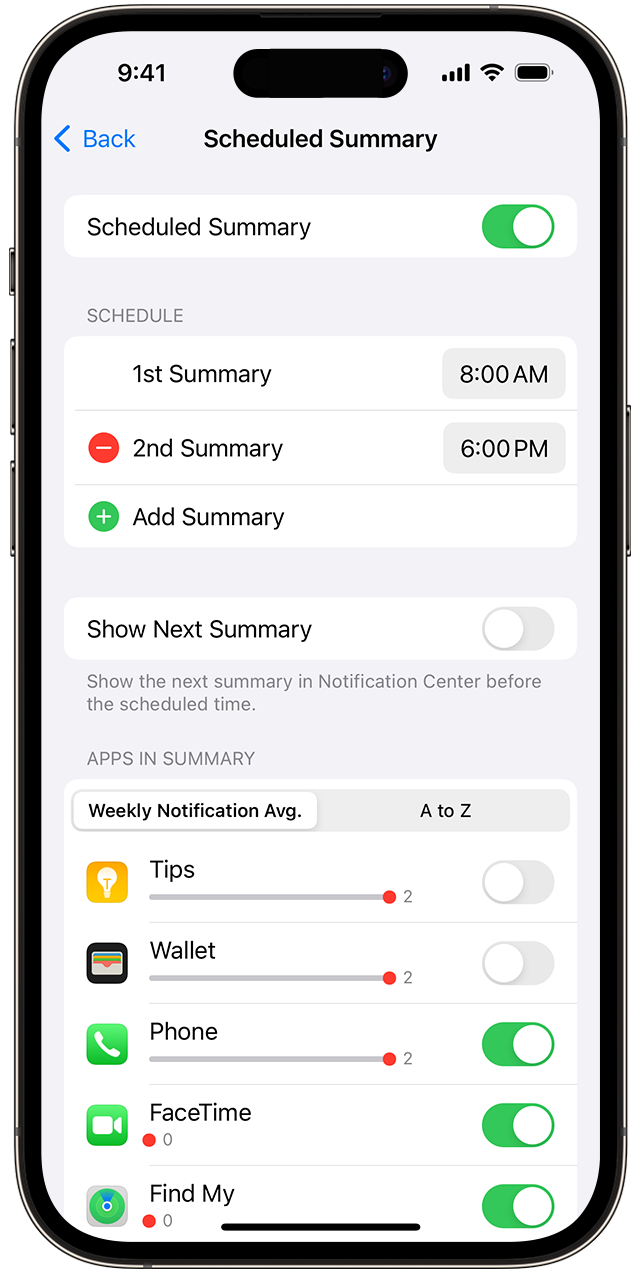
Pentru a adăuga aplicații noi la rezumat, mergi înapoi la Setări > Notificări > Rezumat programat și selectează aplicațiile sub Aplicații în Rezumat. Fiecare aplicație se afișează cu un număr care reprezintă numărul mediu de notificări pe care ți le trimite în fiecare zi.
Schimbarea stilurilor de alerte
Accesează Configurări și atinge Notificări.
Selectează o aplicație în secțiunea Stil notificare.
Sub Alerte, alege stilul pe care îl dorești pentru alerte. Dacă activezi Permiteți notificări, alege momentul când să fie livrate notificările: imediat sau în cadrul rezumatului de notificări programat.
Atunci când activezi insignele, anumite pictograme ale aplicațiilor pot afișa informații. Dacă activezi insigne pentru Mail, de exemplu, numărul de e-mailuri necitite din cutia poștală apare deasupra pictogramei Mail de pe ecranul principal.
Pe iOS 15 și iPadOS 15 sau o versiune ulterioară, poți activa Alerte critice pentru aplicațiile acceptate, astfel că notificările vor fi livrate chiar dacă dispozitivul iPhone este setat pe modul silențios sau s-a activat funcția Concentrare.
Schimbarea configurărilor pentru gruparea notificărilor
Accesează Configurări și atinge Notificări.
Selectează o aplicație și atinge Grupare notificări.
Selectează una dintre aceste opțiuni:
Automat: notificările din aplicație sunt grupate în funcție de criteriile de organizare din cadrul aplicației, de exemplu, după subiect sau fir de conversație.
După aplicație: toate notificările din aplicație sunt grupate împreună.
Dezactivat: dezactivezi gruparea.
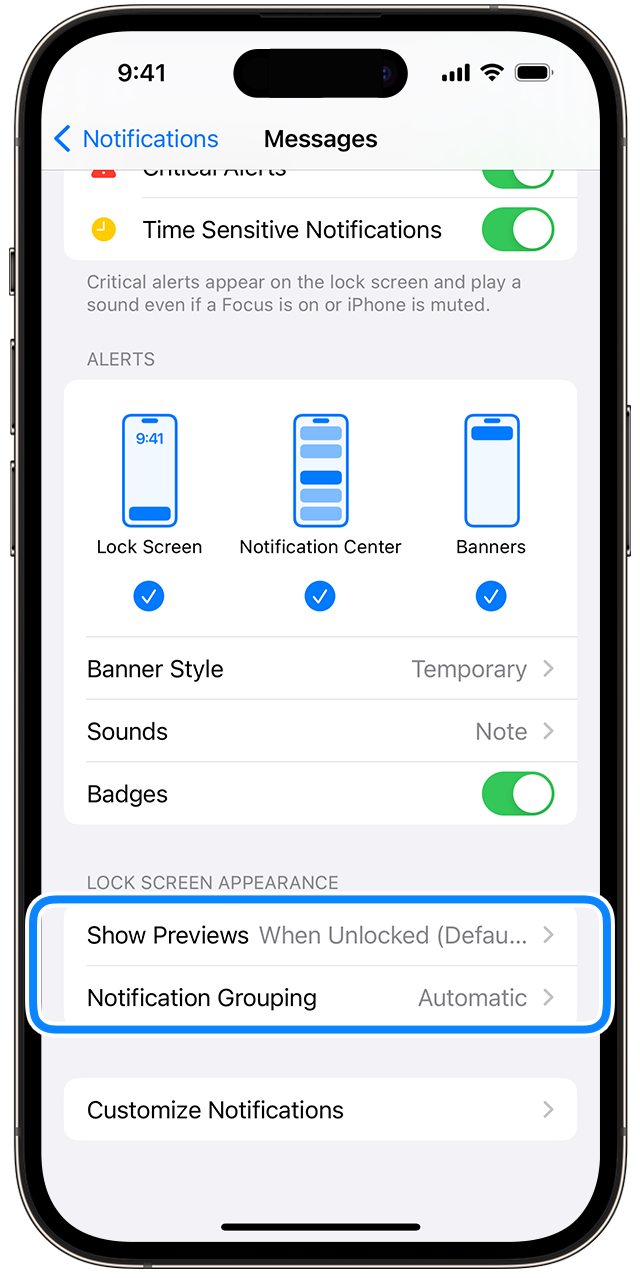
Dezactivarea notificărilor pentru anumite aplicații
Accesează Configurări > Notificări, apoi atinge Sugestii Siri.
Închide orice aplicație.
Schimbarea modului de afișare a notificărilor în ecranul de blocare
Accesează Configurări > Notificări și selectează o aplicație.
Atinge Afișare previzualizări și alege o opțiune.
Configurarea alertelor pe bază de localizare
Unele aplicații îți utilizează locația pentru a-ți trimite alerte relevante în funcție de locul în care te afli. De exemplu, este posibil să primești un memento să apelezi pe cineva când ajungi într-un anumit loc sau când pleci spre următoarea destinație.
Dacă nu vrei aceste tipuri de alerte, poți să le dezactivezi. Accesează Configurări > Intimitate și securitate > Servicii de localizare, apoi atinge o aplicație pentru a activa sau dezactiva alertele în funcție de locația ta. Află mai multe despre serviciile de localizare.
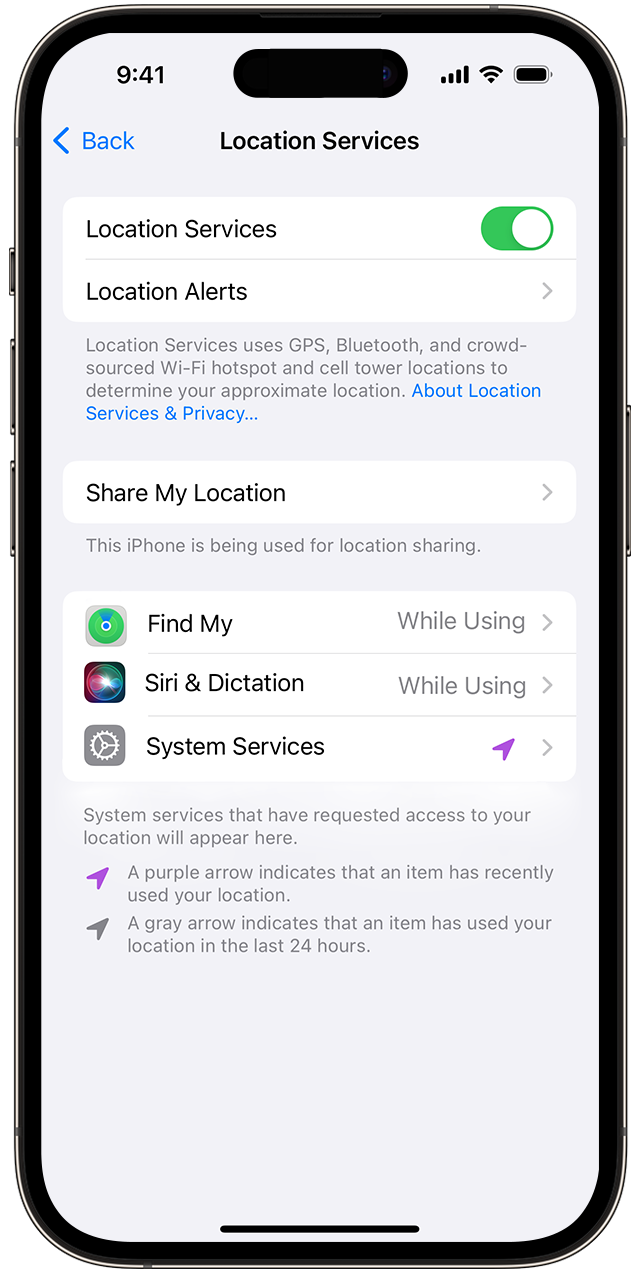
Informațiile despre produsele care nu sunt fabricate de Apple sau despre site-urile web independente care nu sunt controlate sau testate de Apple sunt furnizate fără recomandare sau aprobare. Apple nu își asumă nicio responsabilitate în ceea ce privește selectarea, funcționarea sau utilizarea site-urilor web sau produselor de la terți. Apple nu face niciun fel de declarații privind acuratețea sau fiabilitatea site-urilor web terțe. Contactează furnizorul acestor produse pentru a obține mai multe informații.
